Como desativar o alerta de “Confiar neste computador” no iPhone e iPad
Miscelânea / / August 05, 2021
Depois de atualizar seu iPhone ou iPad e conectá-lo à área de trabalho, você recebe uma mensagem “Confie neste computador” e, em seguida, normalmente pressiona Confiar e o dispositivo se conecta e começa a carregar. Mas trouxemos este artigo porque muitos usuários se queixam de que sempre que se conectam a um desktop confiável, essa mensagem aparece. E se for esse o caso com você ou seu amigo. Você está no lugar certo. Então vamos começar.
Índice
- 1 Por que você vê “Confiar neste computador” todas as vezes?
-
2 Como desativar a mensagem “Confiar neste computador” no iPhone e iPad
- 2.1 1. Atualize o iTunes
- 2.2 2. Redefinir configurações de confiança
- 2.3 3. Desativando dispositivo Apple
- 2.4 4. Verifique o Mobile Hotspot
- 3 Sobre “Confiar neste computador”
Por que você vê “Confiar neste computador” todas as vezes?
Um dos mais problemas comuns do iPhone usuários é que eles veem uma notificação “Confiar neste computador” sempre que se conectam. Mesmo que eles tenham marcado o computador como confiável, ele continua aparecendo. Você pode considerá-lo bom e ruim. Bom no sentido de que também, se outra pessoa estiver usando seu computador, ela não poderá fazer nada. E o ruim neste sentido é que toda vez que você está recebendo isso
notificação irritante. Então, hoje, vamos aprender como irradicar esse problema em iPhones e iPads.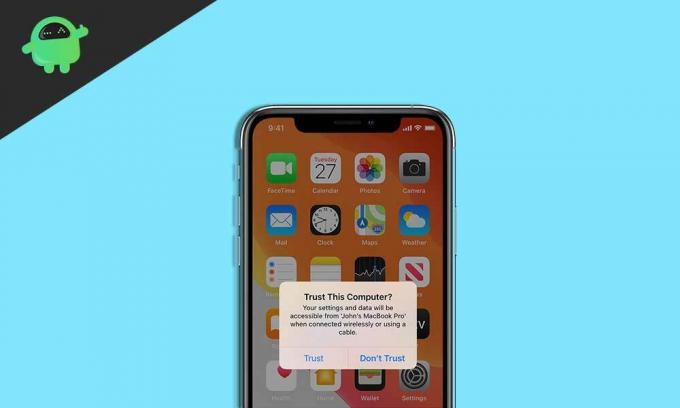
Se a mensagem “Confie neste computador” continuar em loop enquanto conecta o mesmo dispositivo, continue lendo.
Como desativar a mensagem “Confiar neste computador” no iPhone e iPad
Agora discutiremos como desativar a notificação “Confiar neste computador” toda vez que você receber durante a conexão. Bem, antes de irmos para isso, queremos dizer que primeiro você deve verificar se está usando o cabo autêntico que foi fornecido com o iPhone ou iPad porque, sem ele, esses truques não funcionarão.
1. Atualize o iTunes
Embora não seja uma solução exata para este problema, na maioria dos casos, vimos que a atualização O iTunes resolve este erro. Se você estiver usando um PC com Windows, vá e verifique se há atualizações disponíveis e atualize de acordo com os requisitos do sistema. Você provavelmente terá esse problema. Se você estiver executando um dispositivo Windows, deve observar que, quando um iPhone é conectado, o auxiliar de pop-up entra em ação. E se não, provavelmente há um problema com seu dispositivo Windows. Tente reinstalar o assistente do iTunes e tente novamente.
2. Redefinir configurações de confiança
Redefinir a configuração de confiança no seu dispositivo iPhone ou iPad resolve esse problema permanentemente. Para redefinir, siga as etapas abaixo.
Etapa 1: Abra os Ajustes no seu iPhone.
Etapa 2: Clique em Geral, role para baixo até Redefinir e clique em.
Etapa 3: Depois disso, selecione Redefinir local e privacidade, será solicitada uma senha. Entre.
Etapa 4: toque em Redefinir configurações.
Redefinir as configurações mencionadas acima redefinirá todos os dispositivos aos quais você se conectou anteriormente. Portanto, depois de conectar o seu dispositivo, você verá a notificação Confiar neste computador mais uma vez, mas não depois disso. Você certamente pode tentar fazer isso, pois descobrimos ser a melhor solução.
3. Desativando dispositivo Apple
Esta configuração desativará permanentemente o alerta “Confiar neste computador”. Mas tem uma peculiaridade. Isso interromperá o procedimento de sincronização do iPhone ou iPad com o PC. Se você se sentir confortável para fazer isso, siga as etapas abaixo com atenção.
Etapa 1: Conecte o iPhone ao computador.
Etapa 2: Abra “painel de controle” e vá para “hardware e sons”.
Etapa 3: clique com o botão direito no seu iPhone e selecione as propriedades.
Etapa 4: Vá até a guia de hardware e marque a caixa “desativar”.
O problema com isso é que ele desabilitará a sincronização ou a transferência de dados, embora carregue seu dispositivo. Se esta é a coisa, você quer que você possa fazer.
4. Verifique o Mobile Hotspot
Se o ponto de acesso no seu iPhone ou iPad estiver ativado, ele também pode causar esse problema todas as vezes. Isto se deve ao fato de que sempre que você conecta seu iPhone ao seu computador e o hotspot está ligado, ele pensa que o computador está solicitando hotspot através da conexão a cabo. Portanto, se esse for o motivo, você pode desativar seu ponto de acesso e tentar conectar seu dispositivo. Na verdade, já vimos esse problema algumas vezes. O problema será resolvido.
Sobre “Confiar neste computador”
O “Trust This Computer” é um recurso exclusivo da Apple. É muito útil neste mundo moderno. Sempre que os usuários tentam conectar seus iPhones ou iPad, eles resultam em problemas de conexão, e provavelmente esse é o motivo. SE você estiver enfrentando o mesmo problema, esperamos que nosso artigo o tenha ajudado seriamente. Isso ocorre porque havia os únicos motivos que podem causar problemas de conexão com seus iPhones. E nenhum outro problema existe devido ao seu ambiente seguro.
Conclusão
Anubhav Roy é um estudante de engenharia de ciência da computação que tem um enorme interesse no mundo da computação, Android e outras coisas que acontecem no mundo da informação e tecnologia. Ele é formado em Aprendizado de Máquina, Ciência de Dados e é Programador em linguagem Python com Django Framework.



